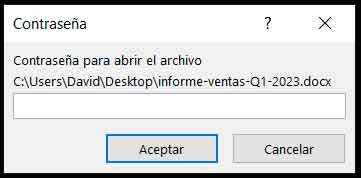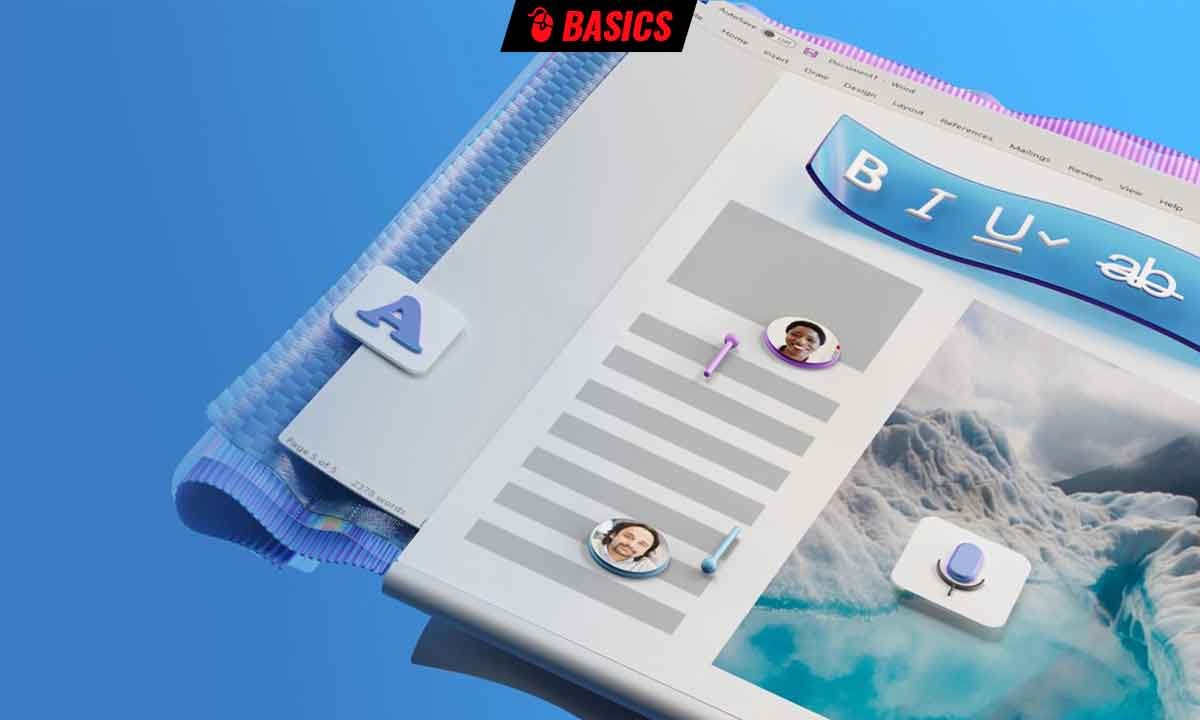¿Cómo proteger un archivo de Word con contraseña?
Esta misma mañana te contábamos cómo usar Microsoft Office gratis, la suite ofimática de Microsoft compuesta por Word, Excel, PowerPoint, etcétera. Seguro que más de una persona se ha sorprendido al averiguar que los de Redmond ofrecen esta opción gratuita para hacer uso de algunos de los programas más empleados del mundo, aunque en este caso sea en su versión en la nube Y es que sí, gran parte del éxito de la compañía se debe a las aplicaciones ofimáticas y a cómo éstas fueron un agente imprescindible para la llegada de la informática primero a las oficinas de todo el mundo.
Es bien sabido que Microsoft dedica bastante esfuerzo para mantener este conjunto de aplicaciones en la vanguardia, añadiendo nuevas funciones, mejorando las existentes e integrando nuevas tecnologías siempre que es posible. Por ejemplo, a principios de año te contábamos que la compañía quiere empezar a introducir la inteligencia artificial de OpenAI en Office, lo que puede suponer un enorme salto cualitativo en el funcionamiento y las prestaciones de estas aplicaciones.
Ahora bien, aunque la innovación es importante y estar al día de las nuevas funciones nos ayuda a ser más productivos, en muchos casos ocurre que algunas funciones básicas y más que veteranas son desconocidas para muchos usuarios, pese a lo más que útiles que pueden resultar en multitud de casos.
A este respecto un ejemplo claro es el de la protección de documentos de Word con contraseña. De esta manera puedes asegurarte la privacidad del contenido de un archivo incluso si este cae en manos ajenas, ya sea de manera accidental o malintencionada. Así, ya sea para compartirlos a través de Internet, si los vamos a guardar en la nube o incluso si los almacenamos en nuestro propio PC, de esta manera podemos proteger el contenido que queremos que permanezca lejos de ojos ajenos.
Proteger un documento de Word con contraseña es realmente sencillo. En primer lugar abre el documento que quieres proteger, por ejemplo
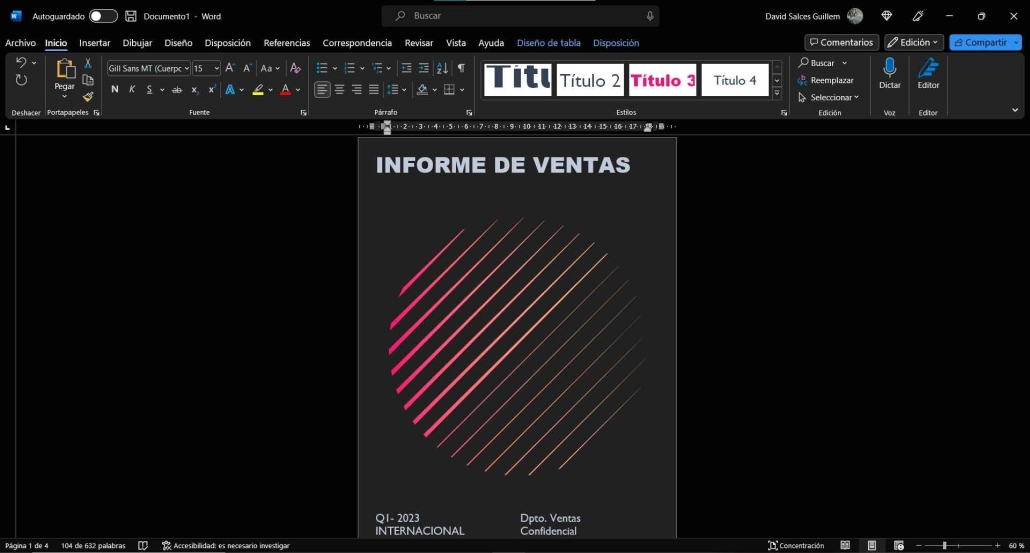
Pincha entonces en «Archivo», en el borde izquierdo de la barra de menú superior y, a continuación, haz click en «Información», en la barra lateral que se muestra a la izquierda. Entonces pincha en
y, en el menú que se desplegará, escoge «Cifrar con contraseña». De esta manera se mostrará la ventana
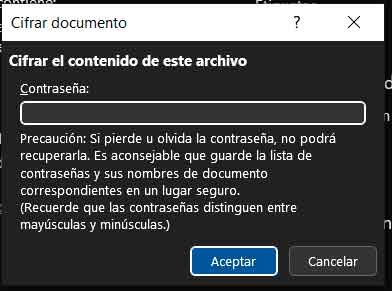
Presta atención a las indicaciones de la misma, especialmente al recordatorio de que si olvidas la contraseña ya no podrás acceder al contenido del documento. En este punto, como una de las muchísimas personas que en algún momento de su vida ha olvidado una contraseña y no ha podido recuperar aquello que ésta protegía, te recomiendo que tomes medidas para evitar que esto ocurra. Una vez que la hayas elegido haz click en el botón «Aceptar». Verás que entonces Word te pide que la repitas, por seguridad, hazlo y vuelve a pulsar en el botón. A partir de ese momento el documento ya estará protegido.
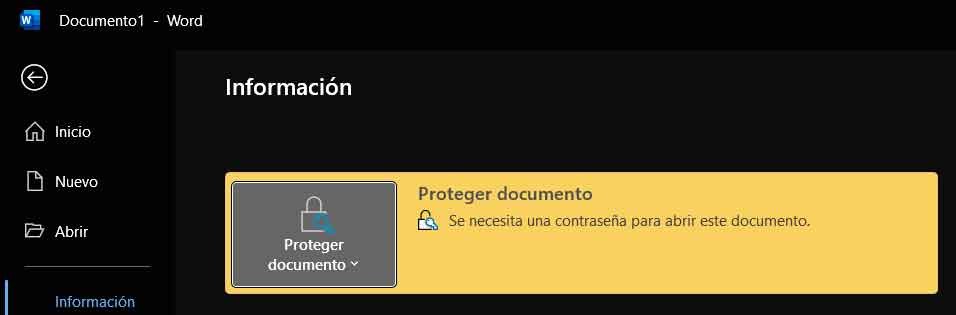
En este punto podrás seguir trabajando con el documento con total normalidad, pero una vez que lo cierres, cuando pretendas volver a abrirlo se mostrará una ventana en la que tendrás que escribir la contraseña que has configurado previamente para poder acceder a su contenido: